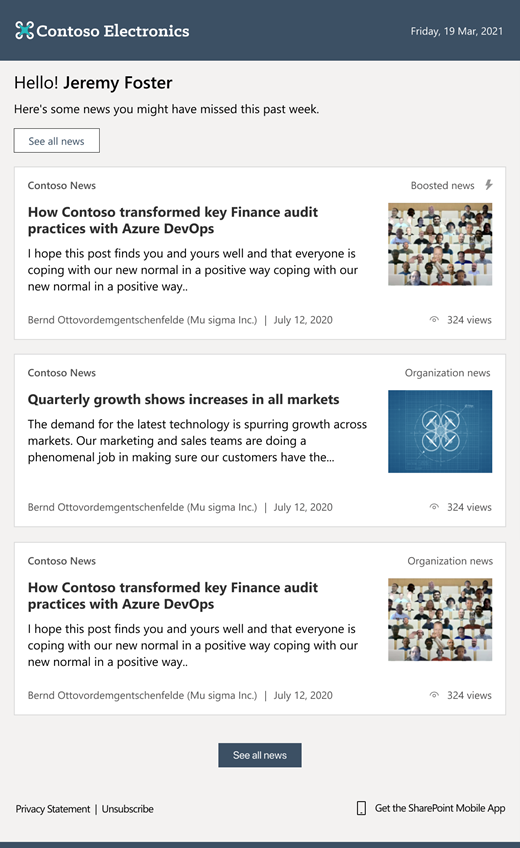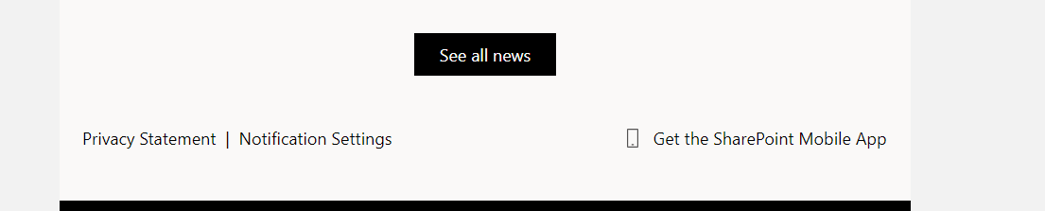Ak používate funkciu správ SharePointu, viete, že svoj tím môžete udržať v slučke a zapojiť ho do dôležitých alebo zaujímavých noviniek na lokalite.
Možno viete aj o funkcii prehľadu správ, kde môžete manuálne vytvoriť príspevky, ktoré sa majú odoslať používateľom e-mailom.
Používatelia tiež môžu získať najnovšie správy vo vašej organizácii bez toho, aby museli vytvárať prehľad noviniek. Funkcia prehľadu automatických správ SharePointu odošle používateľom automatický e-mail o najnovších príspevkoch s novinkami, ktoré sú pre nich relevantné, ale ktoré si ešte možno ešte neprezreli.
Ak je vaša organizácia označená farbami motívu a logom, automaticky sa zobrazia vo vašom prehľade správ.
Je to skvelý spôsob, ako môžu používatelia dohnať správy o tom, že inak zmeškali. Takto vyzerá e-mail:
Ak chcete otvoriť príspevok s novinkami, používateľ môže kliknúť na príspevok s novinkami priamo z e-mailu a otvoriť ho v okne prehliadača.
Tu je to, čo je popísané v tomto článku:
Aké novinky sa odosiela a kedy
Ako môžu používatelia zrušiť odber
Aké správy sa odosielali a kedy?
-
Smerodajné príspevky s novinkami publikované na spravodajských lokalitách organizácie.
-
Príspevky s novinkami podporované organizáciou, ku ktorým má používateľ prístup.
-
Publikované príspevky správ, ktoré sú relevantné pre používateľa a ktoré používateľ ešte neprezeral.
-
Iba príspevky, ku ktorým má používateľ prístup. Uisťujeme vás, že používatelia nebudú odosielať príspevky s novinkami, na ktoré nemajú povolenie.
-
Nie viac ako 10 noviniek príspevky v každom súhrne.
-
Týždenne sa neodosiela viac ako jeden prehľad e-mailov. Ak neexistujú žiadne položky správ, ktoré sú relevantné pre používateľa, prehľad správ sa neodošle.
Ako sa určujú relevantné správy?
Pomocou výkonu programu Microsoft Graph sa tu uvedené kritériá používajú na určenie relevantnosti noviniek pre používateľa.
Zrušenie odberu prehľadu automatických správ
Ak sa chcete odhlásiť z e-mailov s prehľadom automatických správ alebo sa znova prihlásiť na odber e-mailov s prehľadom automatických správ, používatelia môžu vybrať nastavenia oznámení v dolnej časti e-mailu.
Používatelia potom môžu spravovať svoje predvoľby e-mailových oznámení zapnutím alebo vypnutím jednotlivých možností.
Označenie automatického prehľadu správ značkou
Ak je lokalita vašej organizácie už označená farbami motívu a logom, prehľad noviniek bude automaticky odrážať vašu značku.
Ak ste lokalitu svojej organizácie ešte neoznámili a chcete sa naučiť, pozrite si tému Prispôsobenie motívu služby Microsoft 365 pre vašu organizáciu.
Globálni správcovia môžu označiť svoju lokalitu značkou, ktorá sa zobrazí v prehľade správ, s nasledujúcimi prvkami:
-
Obrázok loga: Obrázok loga vašej lokality organizácie sa zobrazí v prehľade správ.
Poznámka: Pre správcov SharePointu: Logo spoločnosti zobrazené v prehľade správ sa načíta z nastavení motívu v Centrum spravovania služby Microsoft 365 a musí byť vo formáte PNG alebo JPEG. Ak je logo, ktoré ste zadali, vo formáte SVG, načíta sa z Centra spravovania služby Azure Active Directory (AAD). Ak chcete zobraziť logo s motívom služby Microsoft 365, zmeňte formát na PNG alebo JPG v Centrum spravovania služby Microsoft 365 alebo aktualizujte logo v službe AAD tak, aby zodpovedalo. Po aktualizácii sa zmeny prejavia o niekoľko hodín.
-
Farba navigačného panela, text a farba ikony: Bude predstavovať farby pozadia, textu a ikon, ktoré sa zobrazujú na pozadí hlavičky a päty súhrnu. Všimnite si, že ak je farba pozadia čierna, v Outlooku sa môže zobraziť inverzia tmavého motívu.
-
Farba motívu: Ovplyvňuje to tlačidlá a text v tele súhrnu.
Najčastejšie otázky
Prečo sa mi v centre Spravovanie nezobrazujú motívy skupiny?
Motívy spoločnosti môžu prispôsobovať iba globálni správcovia. Globálni čitatelia majú prístup iba na čítanie.
Môžem túto funkciu z organizácie odstrániť?
Ak ste správcom nájomníka, môžete túto funkciu z nájomníka odstrániť pomocou príkazu prostredia PowerShell:
Set-SPOTenant -EnableAutoNewsDigest $true | $false.
Ďalšie informácie nájdete v odkaze Set-SPOTenant.
Poznámka: Uistite sa, že používate najnovšiu verziu prostredia správy SharePointu Online na povolenie príkazu. Na vykonanie tohto postupu použite nasledujúci príkaz Update-Module :Update-Module Microsoft.Online.SharePoint.Powershell